Bạn thường xuyên nghe nhạc và muốn lưu trữ các bài hát yêu thích vào USB để có thể nghe mọi lúc, mọi nơi? Nhưng lại không biết cách tải nhạc về USB một cách đơn giản và nhanh chóng? Đừng lo, vì trong bài viết này, chúng tôi sẽ hướng dẫn bn cách tải nhạc về USB chỉ trong vài bước đơn giản. Với những bước hướng dẫn chi tiết dưới đây, bạn sẽ có thể dễ dàng sao chép nhạc từ máy tính hoặc internet vào USB mà không cần đến bất kỳ phần mềm hay công cụ đặc biệt nào. Hãy cùng tìm hiểu chi tiết nhé!

Tải nhạc từ máy tính về USB
Để tải nhạc từ máy tính về USB, đầu tiên bạn cần có một chiếc USB và máy tính. Sau đó, làm theo các bước sau đây:
Bước 1: Kết nối USB với máy tính
Đầu tiên, hãy cắm USB vào cổng USB trên máy tính của bạn. Sau đó, chờ đợi một vài giây để máy tính nhận diện và cài đặt driver cho USB.
Bước 2: Tìm kiếm và chọn bài hát
Mở thư mục chứa các bài hát trên máy tính của bạn và tìm kiếm bài hát mà bạn muốn sao chép vào USB. Bạn có thể chọn một hoặc nhiều bài hát cùng lúc.
Bước 3: Sao chép bài hát vào USB
Chuột phải vào file hoặc thư mục bài hát và chọn “Copy” hoặc nhấn tổ hợp phím Ctrl + C. Sau đó, mở thư mục gốc của USB và chuột phải vào vị trí mà bạn muốn sao chép bài hát vào, sau đó chọn “Paste” hoặc nhấn tổ hợp phím Ctrl + V. Quá trình sao chép sẽ diễn ra và bạn sẽ có nhạc trong USB của mình.
Cách sao chép nhạc vào USB
Ngoài việc sao chép từ máy tính, bạn cũng có thể sao chép nhạc từ các thiết bị khác như điện thoại hay máy tính khác vào USB. Để làm được điều này, bạn cần kết nối thiết bị của mình với máy tính và làm theo các bước sau:
Bước 1: Kết nối thiết bị với máy tính
Đầu tiên, kết nối thiết bị của bạn với máy tính thông qua cáp USB hoặc Bluetooth. Sau đó, chờ đợi cho đến khi máy tính nhận diện và cài đặt driver cho thiết bị.
Bước 2: Sao chép bài hát vào máy tính
Trên máy tính, hãy tìm đến thư mục chứa bài hát trên thiết bị được kết nối và chọn bài hát muốn sao chép. Tiếp theo, chuột phải vào bài hát và chọn “Copy” hoặc nhấn tổ hợp phím Ctrl + C.
Bước 3: Dán bài hát vào USB
Mở thư mục gốc của USB và chuột phải vào vị trí mà bạn muốn dán bài hát vào, sau đó chọn “Paste” hoặc nhấn tổ hợp phím Ctrl + V. Quá trình sao chép sẽ diễn ra và bài hát sẽ được lưu trong USB của bạn.
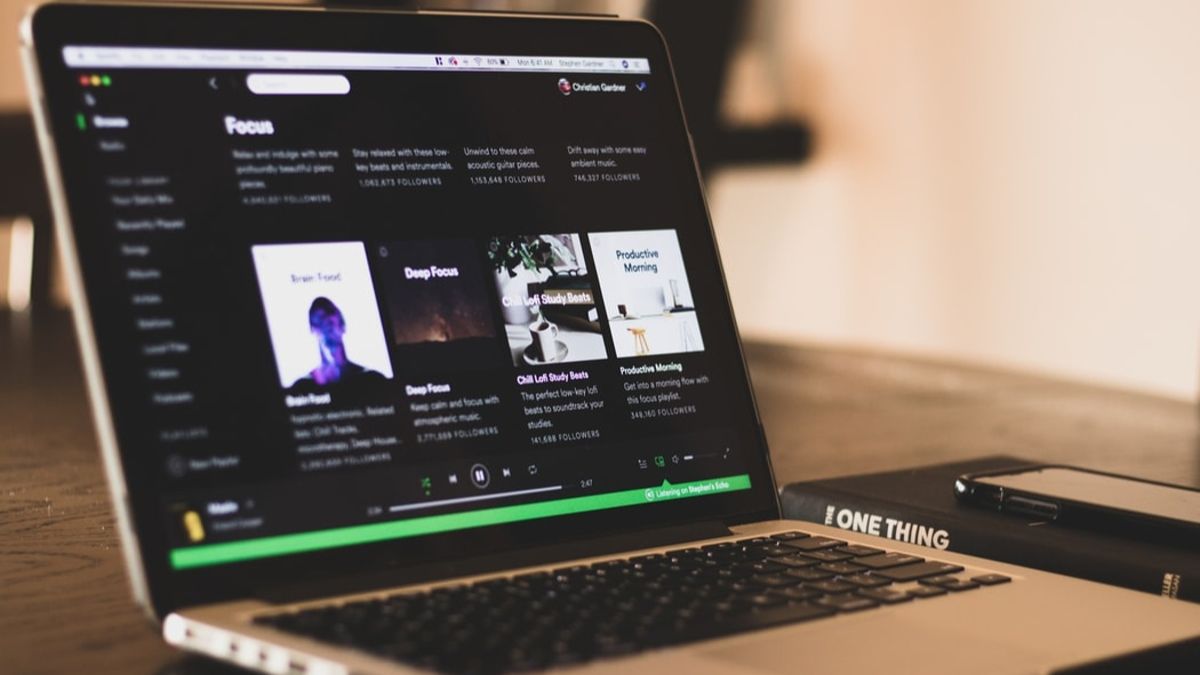
Hướng dẫn tải nhạc từ internet về USB
Ngoài việc sao chép từ máy tính hay các thiết bị khác, bạn cũng có thể tải nhạc trực tiếp từ internet về USB. Điều này sẽ giúp bạn tiết kiệm thời gian và công sức trong việc tìm kiếm bài hát trên máy tính. Dưới đây là cách tải nhạc từ internet về USB:
Bước 1: Tìm kiếm và chọn bài hát
u tiên, hãy truy cập vào trang web hoặc ứng dụng mà bạn muốn tải nhạc từ đó. Sau đó, tìm kiếm và chọn bài hát mà bạn muốn tải.
Bước 2: Sao chép link của bài hát
Khi đã tìm được bài hát, hãy sao chép đường dẫn (link) của bài hát đó bằng cách chuột phải và chọn “Copy Link” hoặc nhấn tổ hợp phím Ctrl + C.
Bước 3: Tải nhạc về USB
Mở trình duyệt và truy cập vào trang web YouTubeMP3. Dán đường dẫn (link) của bài hát vào ô trống và chọn “Convert to MP3”. Chờ đợi quá trình chuyển đổi và sau đó, click vào “Download” để tải bài hát về máy tính. Tiếp theo, làm theo các bước trong phần “Tải nhạc từ máy tính về USB” để sao chép bài hát vào USB.
Lưu trữ nhạc vào USB như thế nào
Sau khi đã tải nhạc về USB thành công, bạn có thể lưu trữ và sắp xếp chúng vào các thư mục trên USB sao cho dễ dàng tìm kiếm và nghe nhạc. Dưới đây là một số cách để lưu trữ nhạc vào USB:
- Tạo thư mục riêng cho từng nghệ sĩ hoặc album: Đây là cách lưu trữ thông dụng nhất để giúp bạn tìm kiếm bài hát dễ dàng hơn.
- Sắp xếp theo thứ tự chữ cái: Nếu không muốn tạo nhiều thư mục, bạn có thể đặt tên các bài hát hoặc album theo thứ tự chữ cái để tìm kiếm thuận tiện hơn.
- Tạo playlist: Bạn có thể tạo các playlist cho các thể loại nhạc khác nhau hoặc theo tâm trạng của mình để nghe nhạc một cách dễ dàng.
Ngoài ra, bạn cũng có thể tìm hiểu thêm các cách tổ chức và lưu trữ nhạc vào USB thông qua các ứng dụng quản lý nhạc như iTunes hoặc Windows Media Player.
Sao chép nhạc vào USB bằng cách nào
Nếu bạn đang sử dụng máy tính hoặc thiết bị di động có hệ điều hành MacOS, việc sao chép nhạc vào USB sẽ có một số khác biệt so với trên hệ điều hành Windows. Dưới đây là cách sao chép nhạc vào USB trên MacOS:
Bước 1: Kết nối USB với máy tính
Kết nối USB với máy tính của bạn và chờ đợi cho đến khi USB được nhận diện và hiển thị trên màn hình.
Bước 2: Mở ứng dụng Finder
Trên MacOS, ứng dụng Finder tương đương với File Explorer trên Windows. Hãy mở ứng dụng Finder để tiếp tục các bước sau.
Bước 3: Tìm kiếm và chọn bài hát
Tìm đến thư mục chứa bài hát trên máy tính và chọn bài hát mà bạn muốn sao chép vào USB. Bạn có thể chọn một hoặc nhiều bài hát cùng lúc.
Bước 4: Sao chép bài hát vào USB
Chuột phải vào file hoặc thư mục bài hát và chọn “Copy” hoặc nhấn tổ hợp phím Command + C. Sau đó, mở thư mục gốc của USB và chuột phải vào vị trí mà bạn muốn sao chép bài hát vào, sau đó chọn “Paste” hoặc nhấn tổ hợp phím Command + V. Quá trình sao chép sẽ diễn ra và bài hát sẽ được lưu trong USB của bạn.
Cách lấy nhạc từ máy tính vào USB
Nếu bạn đã có sẵn các bài hát trên máy tính và muốn lấy chúng vào USB để nghe, bạn có thể làm theo các bước sau:
Bước 1: Kết nối USB với máy tính
Kết nối USB với máy tính và chờ đợi cho đến khi USB được nhận diện và hiển thị trên màn hình.
Bước 2: Mở thư mục gốc của USB
Sau khi USB được nhận diện, hãy mở thư mục gốc của USB để chuẩn bị sao chép các bài hát vào.
Bước 3: Tìm kiếm và chọn bài hát
Đi tới thư mục chứa các bài hát trên máy tính và chọn bài hát mà bạn muốn sao chép. Bạn có thể chọn nhiều bài hát cùng lúc.
Bước 4: Sao chép bài hát vào USB
Chuột phải vào file hoặc thư mục bài hát và chọn “Copy” hoặc nhấn tổ hợp phím Ctrl + C. Quay trở lại thư mục gốc của USB và chuột phải vào vị trí mà bạn muốn sao chép bài hát vào, sau đó chọn “Paste” hoặc nhấn tổ hợp phím Ctrl + V. Quá trình sao chép sẽ diễn ra và bài hát sẽ được lưu trong USB của bạn.
Chuyển nhạc từ máy tính sang USB đơn giản nhất
Để chuyển nhạc từ máy tính sang USB một cách đơn giản nhất, bạn có thể sử dụng ứng dụng Windows Media Player. Điều này sẽ giúp bạn tự động sao chép tất cả các bài hát có trong thư viện của Windows Media Player sang USB. Để làm điều này, bạn chỉ cần làm theo các bước sau:
Bước 1: Kết nối USB với máy tính
Kết nối USB với máy tính và chờ đợi cho đến khi USB được nhận diện và hiển thị trên màn hình.
Bước 2: Mở ứng dụng Windows Media Player
Mở ứng dụng Windows Media Player trên máy tính của bạn.
Bước 3: Chọn các bài hát cần chuyển
Trong thư viện của Windows Media Player, chọn các bài hát mà bạn muốn chuyển sang USB.
Bước 4: Chuẩn bị USB
Chuột phải vào USB và chọn “Format” để chuẩn bị cho việc sao chép nhạc.
Bước 5: Chọn chế độ sao chép
Bấm vào tab “Sync” và chọn “Start sync” để bắt đầu quá trình sao chép. Windows Media Player sẽ tự động copy tất cả các bài hát được chọn sang USB của bạn.
Những bước cần thiết để tải nhạc từ internet về USB
Để tải nhạc từ internet về USB, có một số bước cần thiết mà bạn nên làm trước khi bắt đầu quá trình tải nhạc. Dưới đây là những bước cần thiết để tải nhạc từ internet về USB:
- Kiểm tra dung lượng của USB: Trước khi tải nhạc, hãy kiểm tra xem USB của bạn còn đủ dung lượng để lưu trữ những bài hát muốn tải hay không. Nếu USB của bạn đã đầy, bạn có thể xóa những bài ht không còn cần thiết hoặc nâng cấp dung lượng của USB.
- Kiểm tra kết nối internet: Đảm bảo máy tính của bạn đã kết nối với internet để có thể truy cập vào các trang web tải nhạc.
- Tìm hiểu định dạng nhạc: Trước khi tải bài hát, hãy tìm hiểu định dạng nhạc mà USB của bạn hỗ trợ để có thể chọn đúng định dạng cho bài hát.
- Chọn các trang web uy tín: Hãy chọn các trang web tin cậy và đáng tin cậy để tải nhạc về USB để tránh việc tải nhầm phần mềm độc hại hoặc bị lừa đảo.
Hướng dẫn tải nhạc từ YouTube về USB
YouTube là một trong những trang web phổ biến và được sử dụng nhiều nhất để xem và chia sẻ video trực tuyến. Nếu bạn muốn tải nhạc từ YouTube về USB để nghe offline, có một số cách để làm điều này.
Cách 1: Sử dụng phần mềm tải video
Có rất nhiều phần mềm hỗ trợ tải video từ YouTube về máy tính. Bạn có thể sử dụng một trong những phần mềm này để tải video về và sau đó sao chép vào USB của bạn.
Cách 2: Dùng trình duyệt web Firefox
Nếu bạn đã sử dụng trình duyệt web Firefox, bạn có thể cài đặt tiện ích mở rộng Video DownloadHelper để tải video từ YouTube về máy tính và sau đó chuyển sang USB.
- Tải và cài đặt Video DownloadHelper trên trình duyệt Firefox.
- Mở trang web YouTube và chọn video mà bạn muốn tải về.
- Chọn biểu tượng của Video DownloadHelper trên thanh công cụ của trình duyệt.
- Chọn “Download” để bắt đầu quá trình tải về.
- Sau khi tải xong, bạn có thể sao chép video vào USB của mình.
Các câu hỏi thường gặp khi tải nhạc từ internet về USB
1. Tôi có thể tải nhạc về USB từ bất kỳ trang web nào?
Không, không phải tất cả các trang web đều cho phép tải nhạc về máy tính. Bạn chỉ nên sử dụng các trang web uy tín và tin cậy để tải nhạc về máy tính.
2. Tôi có thể tải nhạc từ YouTube về USB không?
Có, bạn có thể sử dụng các phần mềm hoặc tiện ích mở rộng của trình duyệt web để tải video từ YouTube về máy tính và sau đó chuyển sang USB.
3. Tôi có thể tải nhạc về USB trực tiếp từ trình duyệt web không?
Không, trình duyệt web hiện tại không hỗ trợ tải nhạc trực tiếp về USB của người dùng.
4. Tôi có thể sao chép nhạc từ USB sang điện thoại để nghe không?
Có, bạn có thể sao chép nhạc từ USB sang điện thoại để nghe bằng cách kết nối điện thoại với máy tính hoặc sử dụng một thiết bị chuyển đổi USB sang điện thoại.
5. Có cách nào để tải nhạc từ internet về USB nhanh chóng không?
Bạn có thể tải nhạc từ internet về USB nhanh chóng bằng cách sử dụng các phần mềm hoặc tiện ích mở rộng của trình duyệt web để tải video và sau đó sao chép sang USB. Tuy nhiên, hãy lưu ý rằng tốc độ tải phụ thuộc vào tốc độ internet của bạn.
Kết luận
Tải nhạc từ internet về USB là một việc khá đơn giản và tiện lợi cho người dùng. Tuy nhiên, bạn cũng cần lưu ý lựa chọn các trang web tin cậy để tránh việc tải nhầm phần mềm độc hại. Ngoài ra, bạn cũng có thể sử dụng các phần mềm hoặc tiện ích mở rộng của trình duyệt web để tải nhạc và sau đó sao chép sang USB một cách nhanh chóng và dễ dàng. Chúng ta hy vọng thông tin trong bài viết này sẽ giúp bạn hiểu rõ hơn về cách tải nhạc từ internet về USB và hỗ trợ bạn trong quá trình thực hiện điều này.